타이달 패밀리 플랜: 알아야 할 모든 것
사용자가 여러 기기에서 사용할 수 있는 패밀리 요금제가 있나요? 여러 기기에서 동시에 Tidal 음악을 재생하면 여러 기기에서 또는 여러 사용자가 동시에 고음질 오디오를 즐길 수 있습니다. 파티에서 특별한 경험을 만들고 싶거나 여러 방에서 좋아하는 트랙을 듣고 싶을 때 Tidal 패밀리 요금제를 선택하면 됩니다. 이 글을 통해 여러 기기에서 음악을 동기화할 수 있는 Tidal의 패밀리 요금제를 쉽게 이해할 수 있습니다.
1부. Tidal 패밀리 요금제의 구독 플랜과 가격
Tidal 패밀리 요금제는 얼마인가요? Tidal은 두 가지 가족 요금제 옵션을 제공합니다: Tidal 패밀리 프리미엄과 Tidal HiFi 패밀리입니다. Tidal HiFi 패밀리 요금제는 월 $16.99, Tidal HiFi 플러스 패밀리 요금제는 월 $29.99입니다. 아래 표는 Tidal Family 요금제 비용과 혜택에 대한 간략한 정보를 제공합니다.
| 타이달 프리미엄 | 타이달 패밀리 | Tidal 패밀리 하이파이 |
|---|---|---|
| 모든 음악 및 동영상 콘텐츠에 액세스 가능 | Tidal 프리미엄과 동일한 포함 항목 | 최대 5명의 가족 구성원 추가 |
| 광고 없는 온디맨드 청취 | 최대 5개 계정 추가 | 무손실 고음질(1411Kbps) |
| 무제한 트랙 건너뛰기 | 가격: $14.99/월 | 마스터 품질 오디오(최대 9216Kbps)몰입형 오디오 - 360도 현실 오디오 |
| 오프라인 감상 및 다운로드 | 돌비 애트모스 음악 | |
| 320kbps 오디오 품질 | 가격: $29.99/월 | |
| 독점 동영상 및 라이브 스트리밍 | ||
| 30일 무료 체험판 제공 | ||
| 가격: $9.99/월 |
2부. Tidal 패밀리 요금제로 업그레이드하는 방법은 무엇인가요?
이 섹션에서는 Tidal 음악 가족 요금제로 업그레이드하는 방법에 대해 설명합니다. 자세히 알아보려면 계속 읽어보세요.
1. PC에서 Tidal 패밀리 요금제로 업그레이드하는 방법은 무엇인가요?
현재 개별 요금제 중 하나를 구독 중인 사용자는 Tidal 패밀리 요금제 중 하나로 업그레이드하고 새로운 패밀리 그룹을 시작할 수 있습니다. 아래 단계를 따르기만 하면 됩니다.
-
1 단계:my.Tidal.com 사이트를 방문하여 가족 요금제를 관리할 기본 계정으로 설정하려는 계정으로 로그인합니다.
-
2 단계:구독을 선택하면 가족 요금제로 업그레이드를 선택할 수 있습니다.

-
3 단계:결정을 확인하고 결제 방법을 선택하여 구독 요금제 변경을 완료합니다.
2. iPhone 또는 Android에서 Tidal 패밀리 요금제로 업그레이드하는 방법은 무엇인가요?
아래 단계에 따라 iPhone 또는 Android에서 Tidal 패밀리 요금제가 어떻게 작동하는지 알아보세요.
-
1 단계:Tidal 앱을 열고 내 컬렉션을 클릭합니다. 화면 오른쪽 상단의 톱니바퀴 아이콘을 클릭합니다.

-
2 단계:프로필 수정 >> 구독 관리 >> Tidal 패밀리 >> 패밀리 요금제로 업그레이드로 이동합니다.

3부. Tidal 가족 구독에 구성원을 추가하는 방법은 무엇인가요?
이 섹션에서는 다른 사용자를 추가하여 Tidal 패밀리를 공유하는 방법에 대해 설명합니다. 계속 읽어보세요.
1. Android 또는 iPhone에서 Tidal 요금제에 가족을 추가하는 방법은 무엇인가요?
가족 구성원을 추가하려면 먼저 사용자가 Tidal Family에 가입되어 있는지 확인해야 합니다. Tidal Family에 가입되어 있는지 확인한 후, 아래 단계에 따라 Tidal Family 요금제에 가족 구성원을 추가하는 방법을 알아보세요.
-
1 단계:휴대폰에서 Tidal 앱을 실행하고 내 컬렉션을 클릭합니다. 프로필 수정 >> 구독 관리 >> Tidal 가족으로 이동합니다.
-
2 단계:여기에 가족 구성원의 이름과 이메일 ID를 추가합니다. 비밀번호는 자동으로 입력되므로 비밀번호 입력란은 비워 둡니다. 사용자는 나중에 쉽게 변경할 수 있습니다.
-
3 단계:가족 구성원 추가를 클릭합니다. 완료되면 가족 구성원에게 이를 알리는 이메일이 전송됩니다.

-
4 단계:확인 후 Tidal 계정에 추가됩니다. Tidal 패밀리 요금제는 최대 5명의 가족 구성원만 추가할 수 있다는 제한이 있습니다.
2. PC에서 Tidal 요금제에 가족을 추가하는 방법은 무엇인가요?
아래 단계에 따라 PC에서 Tidal Family 요금제를 공유하는 방법을 알아보세요.
-
1 단계:Tidal의 공식 웹사이트로 이동하여 가족 계정 소유자인지 확인하고 로그인합니다.
-
2 단계:Tidal 패밀리 >> 가족 구성원으로 이동하여 구성원들의 이메일을 입력합니다.

-
3 단계:초대를 클릭하여 수신자에게 패밀리 요금제에 가입하라는 이메일 초대를 보냅니다.

오디오 파일을 변환하는 최고의 도구 추천
오디오 파일을 다른 형식으로 변환하려면 원본 품질을 유지하면서도 빠르고 효율적으로 변환할 수 있는 신뢰할 수 있는 도구가 필요합니다. 이를 위해 강력한 오디오 변환 기능을 갖춘 전문 소프트웨어를 사용하는 것이 좋습니다.
오디오 변환 소프트웨어의 주요 기능
- 다양한 오디오 형식을 상호 변환 가능
- 고품질 변환 지원, 원본 음질 유지
- 빠른 변환 속도를 위한 하드웨어 가속 기능
- 여러 파일을 한 번에 변환할 수 있는 배치 변환 기능
- 오디오 자르기, 볼륨 조절 등의 편집 기능 제공
- 비디오에서 오디오를 추출하여 저장 가능
- Windows 및 Mac 환경에서 모두 사용 가능
오디오 파일을 변환하는 단계별 가이드
다음은 오디오 파일을 원하는 형식으로 변환하는 기본적인 단계입니다:
스텝 1.소프트웨어를 실행한 후 "파일 추가" 버튼을 클릭하여 변환할 오디오 파일을 불러옵니다. 또는 파일을 직접 끌어다 놓을 수도 있습니다.
![오디오 파일 추가]()
스텝 2.출력 형식 설정에서 원하는 형식을 선택합니다. 필요에 따라 비트레이트 및 샘플링 속도를 조정할 수도 있습니다.
![출력 형식 선택]()
스텝 3.설정을 완료한 후 "변환 시작" 버튼을 클릭하여 변환을 진행합니다.
![변환 과정]()
스텝 4.변환이 완료되면 저장된 폴더에서 변환된 파일을 확인하고 사용할 수 있습니다.
![변환된 오디오 파일 확인]()
결론
지금까지 Tidal 패밀리 요금제에 대해 알아야 할 모든 것을 살펴봤습니다. 이 외에도 HitPaw Univd (HitPaw Video Converter)를 사용하여 무손실 품질을 유지하면서 Tidal에서 FLAC, MP3, WAV 및 M4A로 음악을 변환할 수 있다는 사실도 확인했습니다.

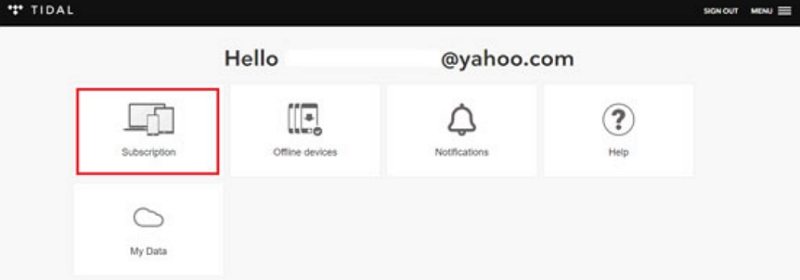
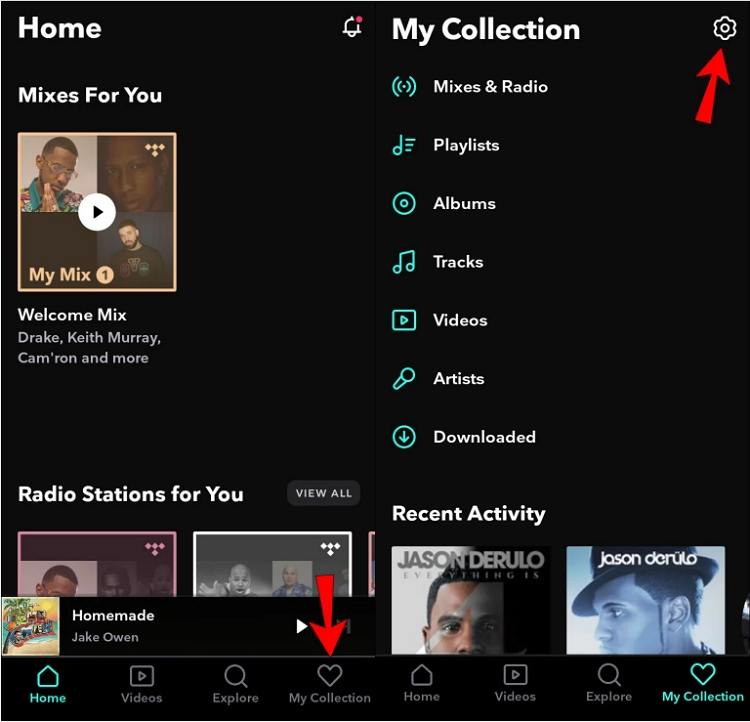
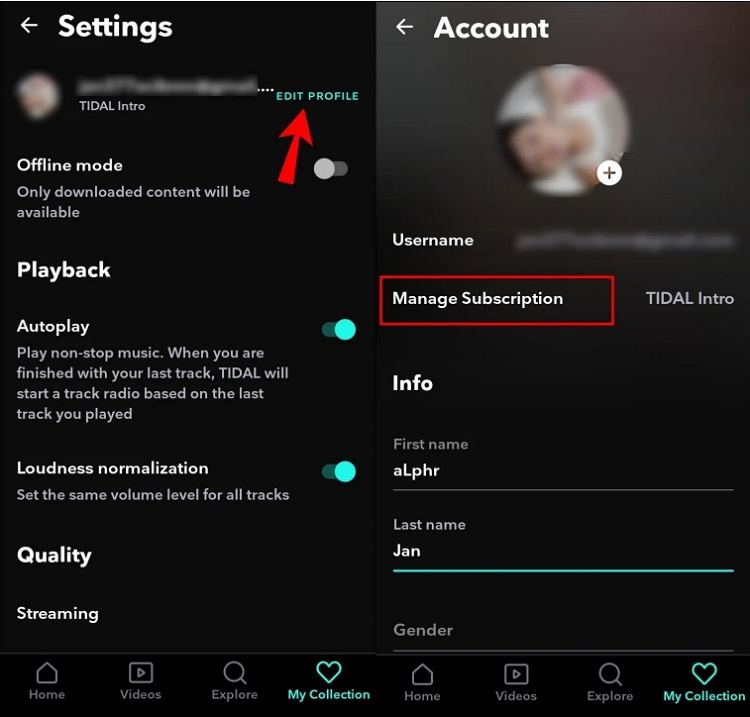
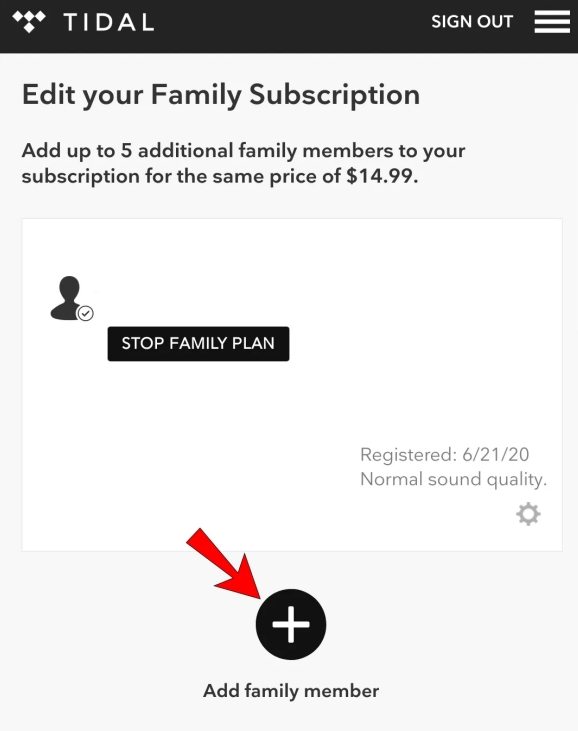
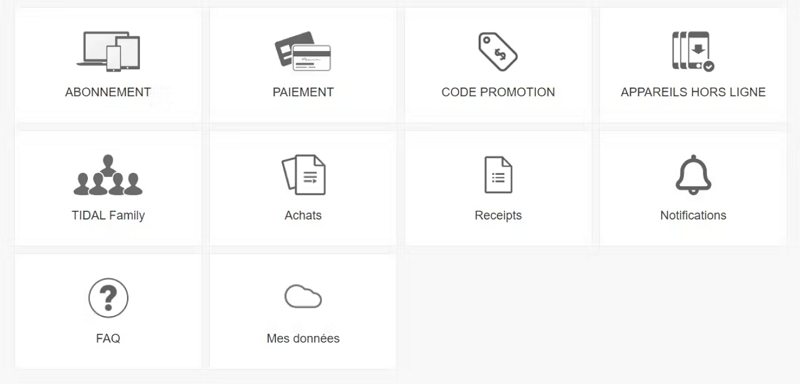
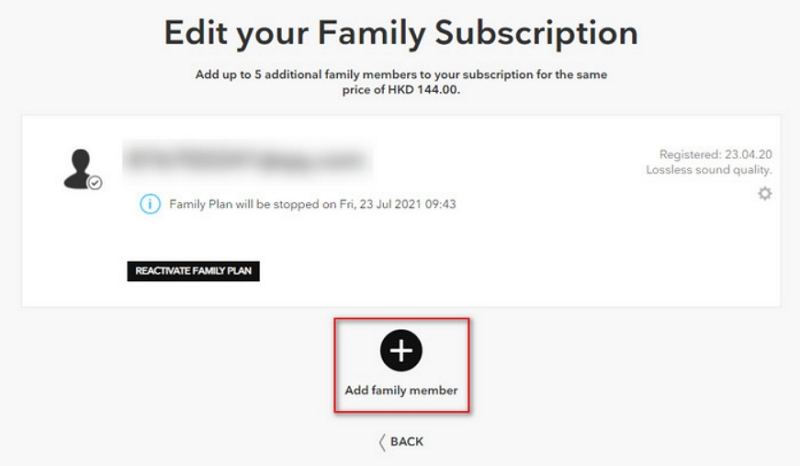
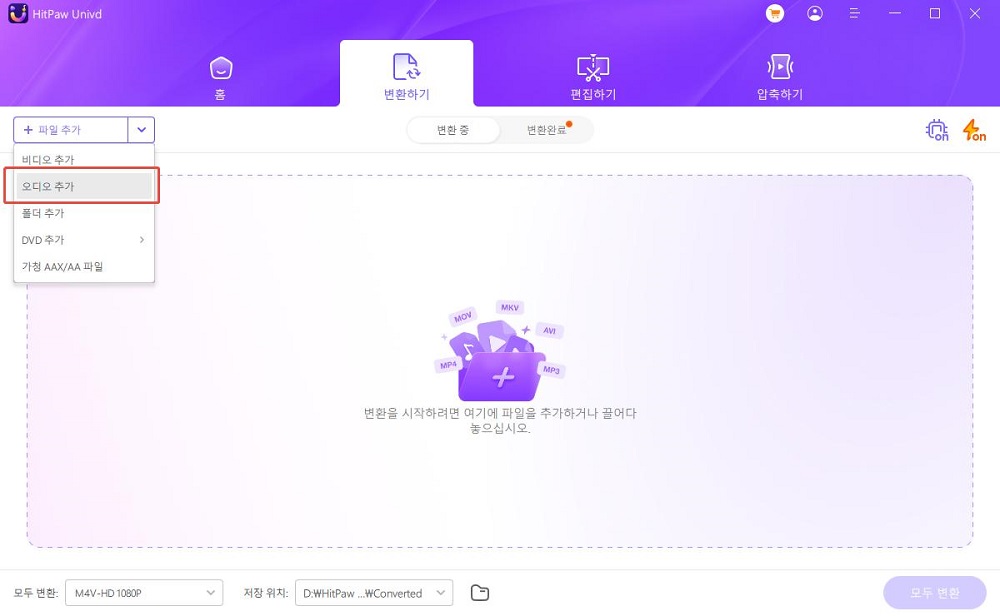

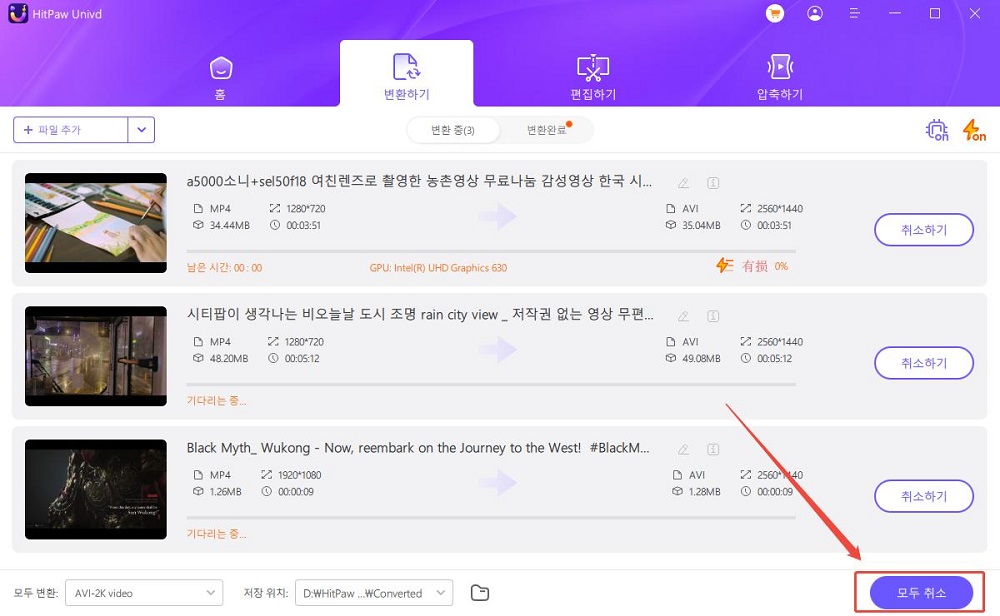






 HitPaw Edimakor
HitPaw Edimakor HitPaw Video Object Remover
HitPaw Video Object Remover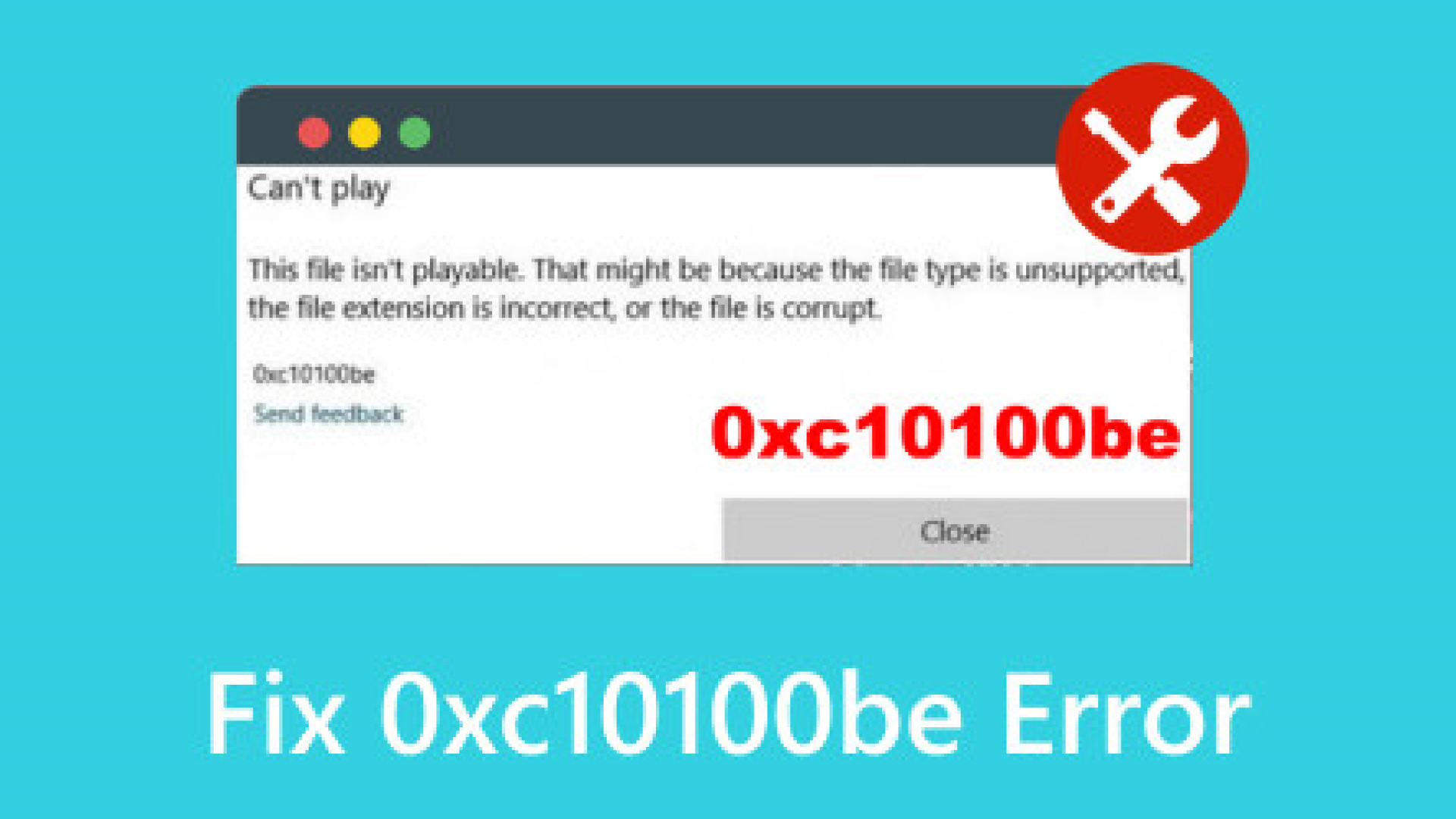

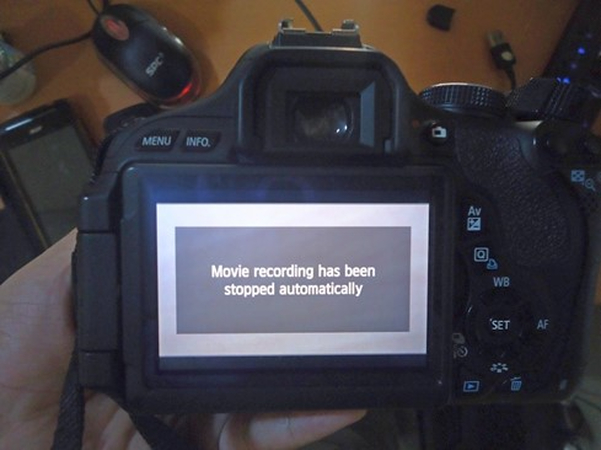

기사 공유하기:
제품 등급 선택:
김희준
편집장
새로운 것들과 최신 지식을 발견할 때마다 항상 감명받습니다. 인생은 무한하지만, 나는 한계를 모릅니다.
모든 기사 보기댓글 남기기
HitPaw 기사에 대한 리뷰 작성하기